Utilizza CAD online con queste 7 app

Usa CAD online ed evita il dramma di preoccuparti che il tuo disco rigido si blocchi o di dover accedere ai tuoi file mentre sei in movimento. Sebbene esistano molti abbonamenti premium online, molte opzioni sono gratuite o almeno offrono un livello gratuito. Utilizza queste alternative CAD online come complemento alla tua app desktop preferita o al tuo software CAD principale.
1. Il meglio per la progettazione architettonica: SketchUp gratuito
Prezzo: gratuito con opzione premium
SketchUp Free ti consente di sfruttare la potenza di SketchUp direttamente dal tuo browser. È tutto gratuito, compresi gli strumenti di modellazione avanzati. Tutto ciò di cui hai bisogno è un account Trimble Connect gratuito per archiviare i tuoi modelli online. Una volta configurato, accedi e inizia a creare modelli 3D.
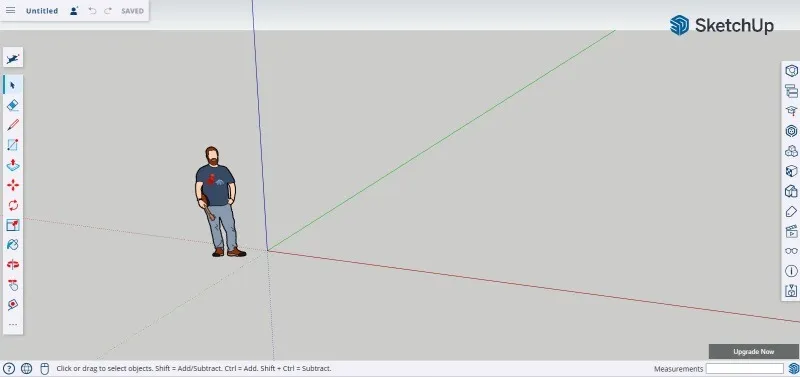
Cerca rapidamente nella Galleria di immagini 3D modelli generati dagli utenti e anche dal produttore. Divertiti a utilizzare i vari strumenti di modifica, stili, materiali, misurazioni e altro ancora nelle barre laterali di facile accesso. Ci sono anche tutorial integrati per aiutarti a iniziare. Carica file WeP, JPG e PNG e scarica i formati WeP, PNG e STL.
I due principali svantaggi sono: tutti i design hanno una filigrana e non possono essere esportati in altri formati. Puoi condividere i tuoi file con un collegamento, ma devi passare a un piano premium per tipi di file aggiuntivi e senza filigrana.
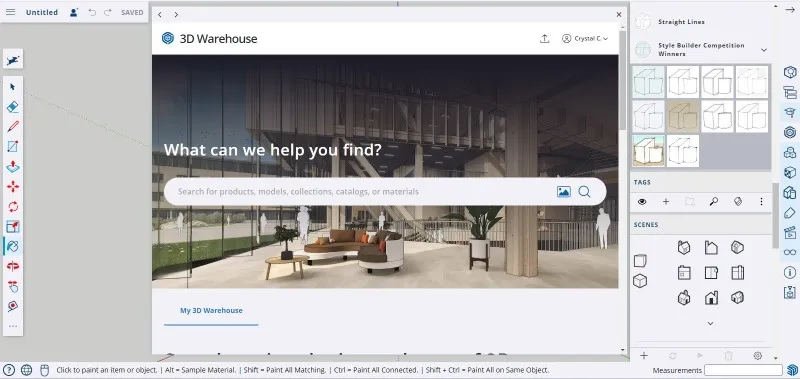
Professionisti
- Strumenti avanzati di modellazione 3D
- Grande varietà di stili e modelli
- Supporta la visualizzazione e il download di vari tipi di file
- Utilizzo illimitato invece di una prova gratuita
Contro
- Filigrane sui disegni
- Le opzioni di esportazione sono limitate nella versione gratuita
2. Il meglio per le risorse 3D gratuite: Vectary
Prezzo: gratuito con opzioni premium
Vectary è un’opzione popolare per utilizzare il CAD online. Sebbene molte funzionalità siano bloccate dietro un paywall, la generosa versione gratuita ti consente comunque di creare progetti 3D complessi. Puoi anche accedere alle librerie dei materiali, HDR e Vectary Elements.
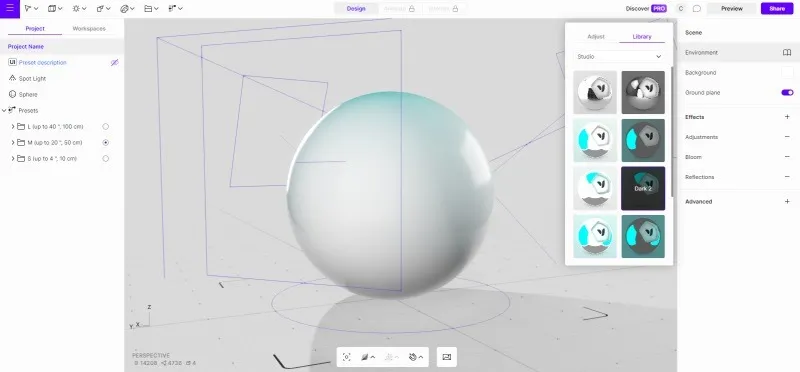
Iscriversi a Vectary online è completamente gratuito. Questa non è una prova, anche se puoi testare gratuitamente la versione completa per 30 giorni. L’interfaccia è ordinata con barre laterali facili da usare, dotate di tutti gli strumenti necessari per creare e manipolare forme, regolare l’illuminazione e gli angoli e persino aggiungere numerose risorse 3D, per gentile concessione di Vectary.
A meno che non ti aspetti grandi quantità di traffico, condividere pubblicamente i tuoi progetti è gratuito. Esporta progetti gratuitamente nei formati OBJ, DAE, FBX e STL. Importa FBX, GITF, OBJ, STL, DAE, HDR, JPG, PNG e SVG. Se desideri più formati di esportazione, animazioni e design interattivi, dovrai eseguire l’aggiornamento alla versione premium.
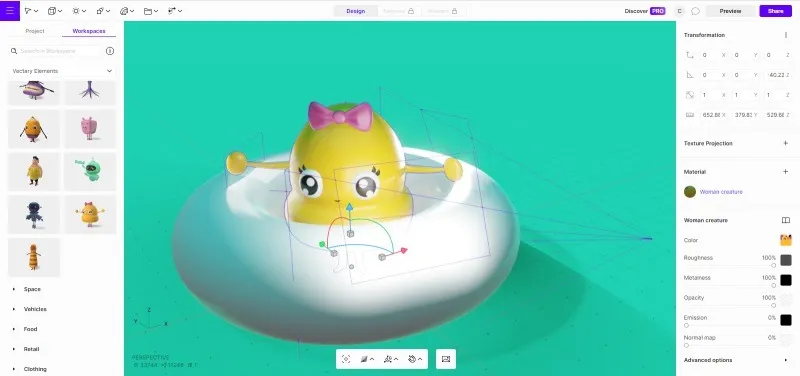
Professionisti
- Ampia libreria di asset 3D, anche nell’edizione gratuita
- Funziona bene come visualizzatore CAD online
- Layout intuitivo, insieme a tutorial integrati per principianti
Contro
- Un solo spazio di lavoro libero
- Opzioni di esportazione limitate nella versione gratuita
3. Ideale per i modelli di diagrammi: SmartDraw
Prezzo: gratuito con opzioni premium
A differenza delle due opzioni precedenti, SmartDraw si concentra sulla creazione di diagrammi 2D rispetto ai modelli 3D. È perfetto per creare planimetrie, modelli tecnici, mappe mentali, mappe geografiche, progetti paesaggistici e molto altro. La maggior parte degli strumenti e dei modelli sono disponibili per gli utenti gratuiti.
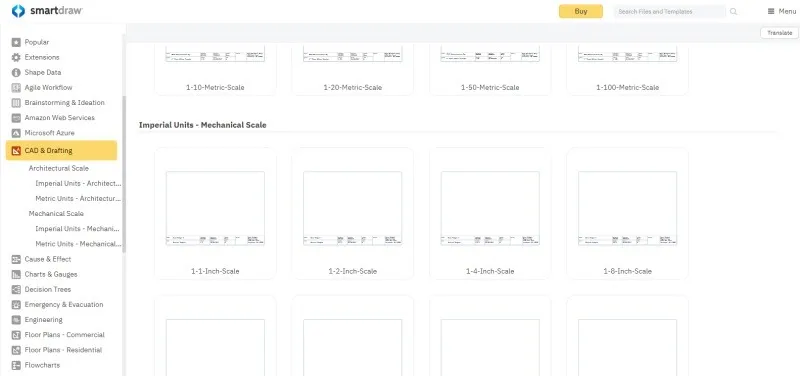
È difficile chiedere una soluzione di creazione di diagrammi più versatile di SmartDraw. Con centinaia di modelli classificati per tipo, è facile trovare esattamente quello che stai cercando. Inserisci semplicemente le tue misure per disegnare piani in scala. Modifica qualsiasi modello o inizia da zero.
Lo svantaggio principale è che l’esportazione, la stampa e la condivisione sono disponibili solo nella versione a pagamento. Salva i tuoi progetti online con un account SmartDraw gratuito. Salva sui server di SmartDraw o sui servizi cloud più diffusi, come Google Drive, Microsoft OneDrive e Dropbox.
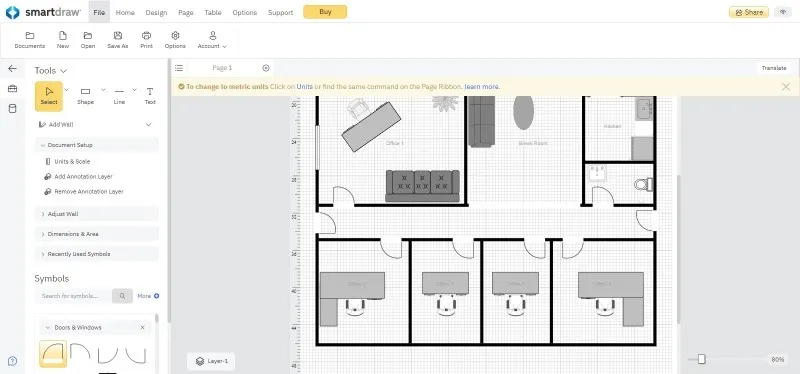
Professionisti
- Numerosi modelli categorizzati per tutti i tipi di diagrammi
- Personalizza qualsiasi modello o creane uno tuo gratuitamente
- Salva i progetti sul tuo servizio cloud preferito
Contro
- Nessuna esportazione, stampa o condivisione nella versione gratuita
- Nessuna opzione 3D
4. Ideale per la modellazione 3D: SelfCAD
Prezzo: gratuito con opzioni premium
SelfCAD è un modo potente per utilizzare il CAD online, ma la ricchezza di tutorial passo passo lo rende perfetto per i principianti. La versione gratuita è un po’ limitata, ma ogni utente riceve una prova gratuita di 10 giorni dell’edizione pro. La versione gratuita ti consente di creare modelli 2D e 3D utilizzando una varietà di strumenti.
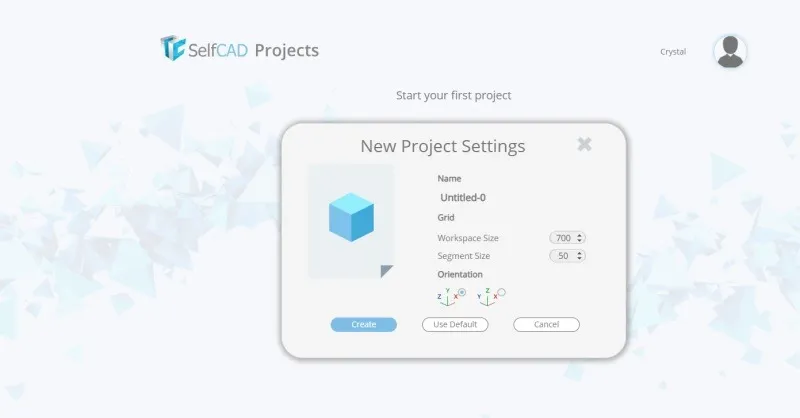
Grazie allo slicer integrato, funziona bene per creare modelli 3D per stampanti 3D. Sebbene non sia limitato ai soli modelli 3D, non è lo strumento migliore per creare planimetrie e diagrammi.
Ogni versione, inclusa quella gratuita, ti consente di esportare il tuo file in tutti i tipi di file supportati. Tuttavia, non puoi utilizzare nessuno degli strumenti di schizzo 3D, di deformazione o di scultura nella versione gratuita. Ma per i principianti e gli hobbisti gli strumenti rimanenti sono più che sufficienti.
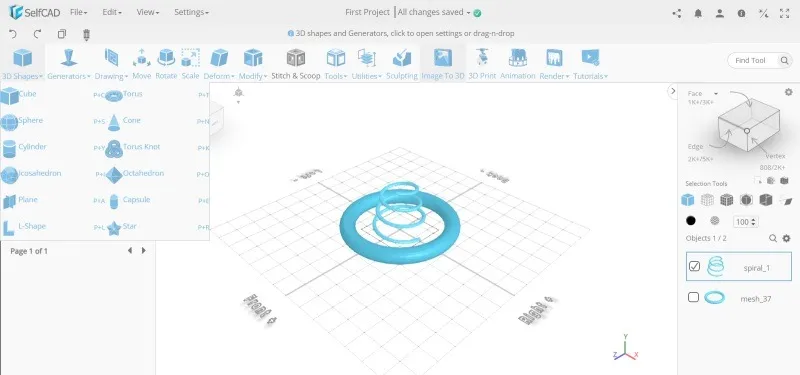
Professionisti
- Tutorial dettagliati
- Tutte le opzioni di esportazione disponibili per gli utenti gratuiti
- Strumenti avanzati per tutti i livelli di abilità
Contro
- Non adatto per diagrammi
- Alcuni strumenti 3D sono solo per utenti premium
5. Ideale per i principianti: Tinkercad
Prezzo: gratuito
Tinkercad fa parte della famiglia di prodotti Autodesk, ma è completamente gratuito. È progettato pensando agli studenti per introdurli alla modellazione 3D, insieme ai circuiti di apprendimento e alla codifica, tutto in un unico posto. Le scuole possono iscriversi per creare progetti in classe o iscriversi come individui.
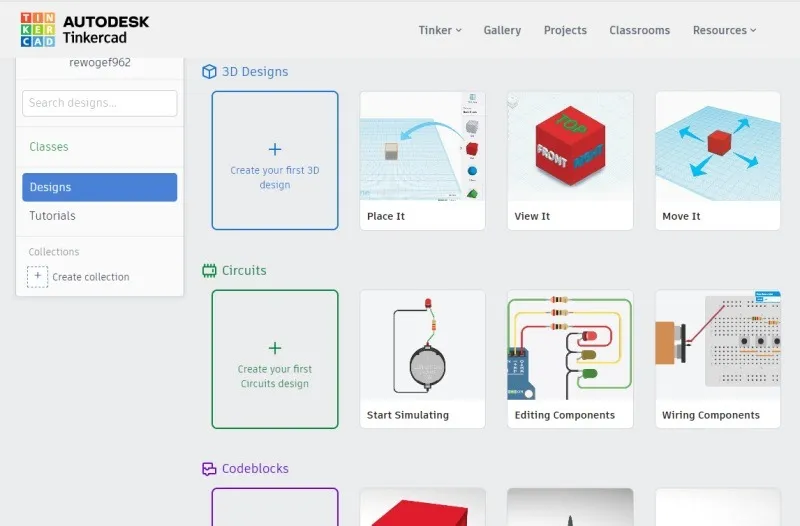
Questa piattaforma per utilizzare il CAD online è adatta ai principianti e offre tutorial e progetti di esempio per aiutarti a iniziare. Oppure crea qualcosa da zero. Scegli tra progettazione 3D, circuiti e blocchi di codice.
Non è l’ideale per la creazione di diagrammi o l’architettura standard, ma è un ottimo modo per imparare la modellazione 3D senza sentirsi sopraffatti. Inoltre, con così tanti progetti da seguire, non ti annoierai mai né rimarrai senza idee da provare.
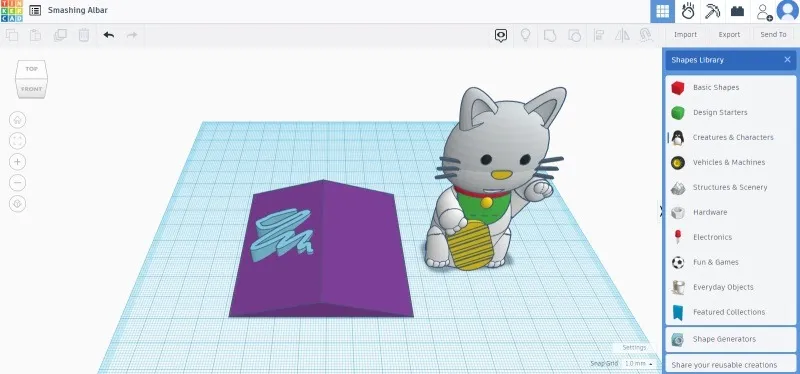
Professionisti
Contro
- Non progettato per i professionisti
- Strumenti insufficienti per gli utenti CAD avanzati
6. Il meglio per gli hobbisti esperti: Onshape
Prezzo: gratuito con opzioni premium
Onshape è uno degli strumenti CAD online più avanzati per professionisti e hobbisti. L’edizione pro ha un prezzo elevato, ma è progettata per liberi professionisti e aziende che creano progetti dettagliati. La versione gratuita è piuttosto generosa, ma non ti è consentito creare progetti commerciali.
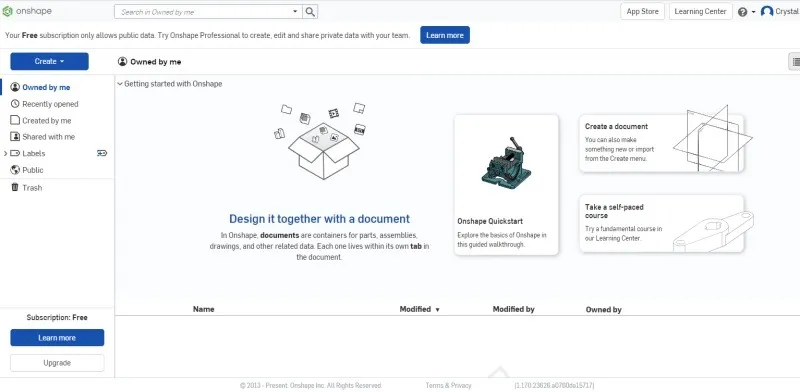
È una piattaforma CAD e PDM completa che ti consente di creare progetti pubblici. Se stai semplicemente imparando o creando per divertimento, la versione gratuita è tutto ciò di cui hai bisogno. Imposta facilmente le misure predefinite durante la configurazione, personalizza ogni forma e controlla i livelli nella barra laterale.
Per la progettazione di prodotti e parti, è difficile battere la funzionalità e il set di strumenti di Onshape. Potrebbe essere troppo complesso per i principianti e gli hobbisti generali. I principali svantaggi: la versione gratuita consente solo creazioni non commerciali e i tuoi file sono pubblici.
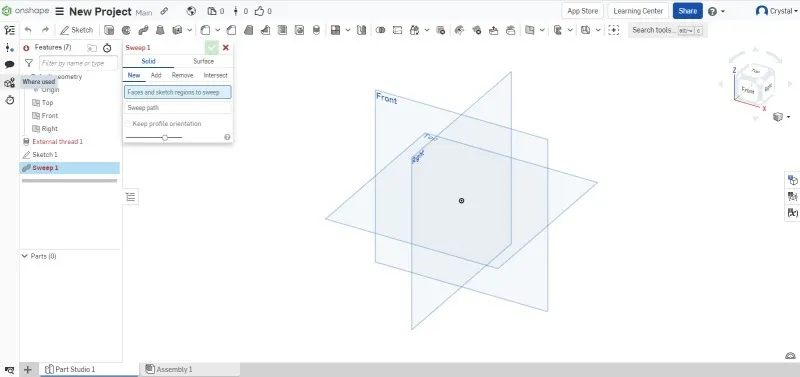
Professionisti
- La versione gratuita include l’accesso alla maggior parte degli strumenti
- Set di strumenti CAD e PDM avanzati
- Progettato pensando ai professionisti
- Tutorial dettagliati
Contro
- Costoso per il premio
- Nessun file privato nella versione gratuita
- Non è possibile utilizzare file gratuiti per progetti commerciali
7. Ideale per i non designer: 3D Slash
Prezzo: gratuito con opzioni premium
Se hai sempre desiderato creare progetti 3D ma hai pensato che fosse troppo difficile, prova 3D Slash . È un’opzione semplice per utilizzare il CAD online per la modellazione 3D. Crea progetti da zero o crea file STL e OBJ esistenti. Nonostante sia pensato per i principianti assoluti, è facile creare forme 3D complesse.
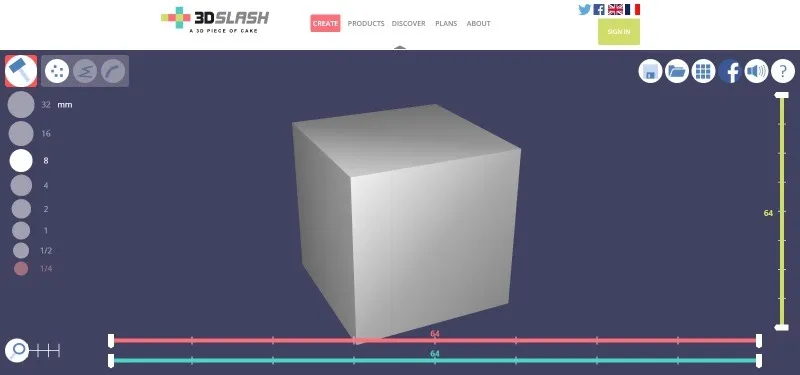
Non è necessario creare un account per iniziare, ma sarà necessario se desideri salvare il tuo lavoro. Gli strumenti sono semplici da usare ma probabilmente non sono come qualsiasi altra app CAD che hai utilizzato. Scalpella, martella e persino fora le forme per scolpirle nel disegno che desideri.
Se vuoi mantenere le cose semplici e giocare, questo è il punto di partenza perfetto. Ma la versione gratuita non ti consente di esportare i tuoi progetti e sei limitato a soli otto colori. Tuttavia, il costo aggiuntivo è di soli $ 2 al mese, il che lo rende un ottimo strumento CAD online entry-level.
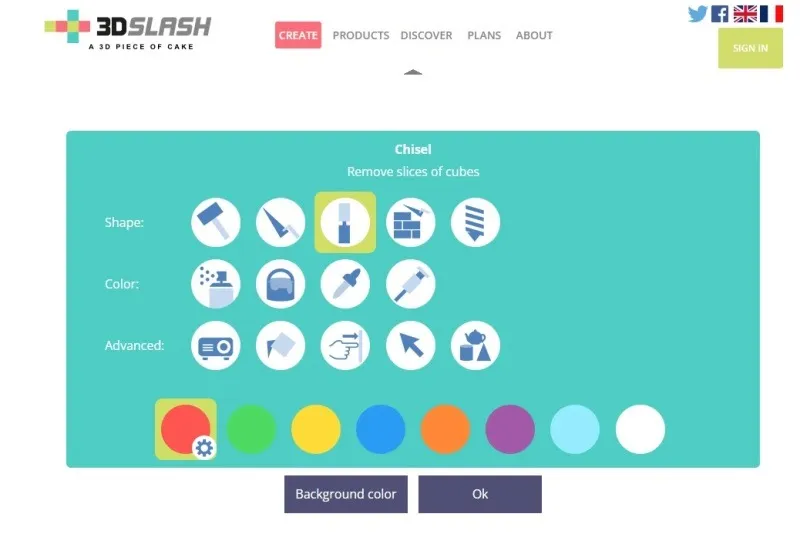
Professionisti
- Ottimo per tutti i livelli di abilità
- Strumenti semplici per costruire modelli 3D
- Piani premium economici per accedere a tutte le funzionalità
Contro
- Nessuna opzione di esportazione nella versione gratuita
- Molto semplice, non adatto a designer professionisti
Visualizzazione di file CAD
Se non hai bisogno di uno strumento di progettazione CAD e desideri solo visualizzare i file che ti sono stati inviati, prova invece un visualizzatore di file CAD. Non è necessario scaricare nulla.
Con Autodesk Viewer puoi visualizzare oltre 80 tipi di file. Ciò include sia file 2D che 3D. Visualizza i file su quasi tutti i dispositivi e prendi appunti utilizzando gli strumenti di disegno e annotazione.
ShareCAD non supporta quasi altrettanti tipi di file (meno della metà di Autodesk Viewer), ma copre i formati più diffusi. È disponibile anche sulla maggior parte dei dispositivi.
Utilizza CAD online o localmente
Non è necessario scaricare software per creare modelli 2D e 3D. Invece, basta usare il CAD online. Se vuoi qualcosa da utilizzare localmente, dai un’occhiata a queste alternative ad AutoCAD . Se sei un designer, potresti anche divertirti a creare le tue app. Scopri come creare le tue app online senza alcuna codifica.
Credito immagine: Unsplash . Tutti gli screenshot sono di Crystal Crowder.



Lascia un commento